Ako odstrániť priečinok SoftwareDistribution v systéme Windows 10
Čo je priečinok SoftwareDistribution a na čo sa používa? Aj keď mnohí používatelia o tomto priečinku nevedia, poďme si teda posvietiť na dôležitosť priečinka SoftwareDistribution . Tento priečinok používa systém Windows(Windows) na dočasné uloženie súborov potrebných na inštaláciu najnovších aktualizácií systému Windows(Windows) na vašom zariadení.
Aktualizácie systému Windows(Windows updates) sú dôležité, pretože poskytujú aktualizácie zabezpečenia a opravy, opravujú množstvo chýb a zlepšujú výkon vášho systému. Priečinok SoftwareDistribution(SoftwareDistribution) sa nachádza v adresári Windows a spravuje ho WUAgent ( Windows Update Agent ).
Myslíte si, že je niekedy potrebné odstrániť tento priečinok? Za akých okolností by ste tento priečinok odstránili? Je bezpečné odstrániť tento priečinok? Toto sú niektoré otázky, na ktoré všetci narazíme pri diskusii o tomto priečinku. V mojom systéme zaberá viac ako 1 GB miesta na disku C.
Prečo by ste niekedy odstránili tento priečinok?(Why would you ever delete this folder?)
Priečinok SoftwareDistribution(SoftwareDistribution) by ste mali nechať na pokoji, ale príde čas, kedy budete možno musieť vymazať obsah tohto priečinka. Jedným z takýchto prípadov je, keď nemôžete aktualizovať systém Windows(Windows) alebo keď aktualizácie systému Windows , ktoré sú stiahnuté a uložené v priečinku SoftwareDistribution , sú poškodené alebo neúplné.
Vo väčšine prípadov, keď služba Windows Update prestane na vašom zariadení správne fungovať a zobrazí sa vám chybové hlásenie, musíte na vyriešenie problému tento priečinok vypláchnuť. Ak navyše zistíte, že sa v tomto priečinku hromadí veľké množstvo údajov a zaberá viac miesta na disku, môžete priečinok manuálne vymazať, aby ste uvoľnili miesto na disku. Ak sa však stretnete s problémami so službou Windows Update , ako je napríklad nefunkčnosť(Windows Update not working) služby Windows Update , zlyhanie aktualizácií(Windows Updates fails) systému Windows , zaseknutie služby Windows Update pri sťahovaní najnovších aktualizácií(Windows Update stuck while downloading the latest updates) atď., potom musíte odstrániť priečinok SoftwareDistribution v systéme Windows 10.(delete SoftwareDistribution folder on Windows 10.)

Je bezpečné odstrániť priečinok SoftwareDistribution?(Is it safe to delete SoftwareDistribution folder?)
Za normálnych okolností sa tohto priečinka nemusíte dotýkať, ale ak je obsah priečinka poškodený alebo nie je synchronizovaný, čo spôsobuje problémy s aktualizáciami systému Windows(Windows) , musíte tento priečinok odstrániť. Vymazanie tohto priečinka je úplne bezpečné. Najprv sa však musíte uistiť, že máte problém so službou Windows Update . Keď budú nabudúce súbory služby Windows Update pripravené, (Windows Update)systém Windows(Windows) automaticky vytvorí tento priečinok a stiahne aktualizačné súbory od začiatku.
Ako odstrániť priečinok SoftwareDistribution(Delete SoftwareDistribution Folder) v systéme Windows 10(Windows 10)
Uistite sa, že ste vytvorili bod obnovenia(create a restore point) pre prípad, že by sa niečo pokazilo.
Ak chcete odstrániť priečinok SoftwareDistribution zo zariadenia, musíte otvoriť príkazový riadok(Command Prompt) alebo Windows PowerShell
1. Otvorte príkazový riadok(Command Prompt) alebo prostredie Windows PowerShell s prístupom správcu(Administrator) . Stlačte kláves Windows key + X a vyberte možnosť Príkazový riadok(Command Prompt) alebo PowerShell .

2. Po otvorení prostredia PowerShell(PowerShell) je potrebné zadať nižšie uvedené príkazy na zastavenie služby Windows Update(Windows Update Service) a služby inteligentného prenosu na pozadí(Background Intelligent Transfer Service) .
net stop wuauserv
net stop bity(net stop bits)

3. Teraz musíte prejsť do priečinka SoftwareDistribution( SoftwareDistribution folder) na disku C a odstrániť všetky jeho súčasti:
C:\Windows\SoftwareDistribution

Ak nemôžete odstrániť všetky súbory, pretože sa niektoré súbory používajú, stačí reštartovať zariadenie. Po reštarte musíte znova spustiť vyššie uvedené príkazy a postupovať podľa krokov. Teraz sa znova pokúste odstrániť celý obsah priečinka SoftwareDistribution .
4. Po odstránení obsahu priečinka SoftwareDistribution musíte zadať nasledujúci príkaz, aby ste aktivovali služby súvisiace so službou Windows Update :
net start wuauserv
net start bits

Alternatívny spôsob odstránenia priečinka SoftwareDistribution(An alternate way to Delete SoftwareDistribution Folder)
1. Stlačte kláves Windows + R, zadajte príkaz services.msc a stlačte Enter.

2. Kliknite pravým tlačidlom myši na službu Windows Update(Windows Update service) a vyberte možnosť Zastaviť.(Stop.)

3. Otvorte Prieskumníka(File Explorer) a potom prejdite do nasledujúceho umiestnenia:
C:\Windows\SoftwareDistribution
4. Odstráňte všetky(Delete all) súbory a priečinky v priečinku SoftwareDistribution .

5. Opäť kliknite pravým tlačidlom myši na službu Windows Update( Windows Update service) a vyberte možnosť Štart.(Start.)
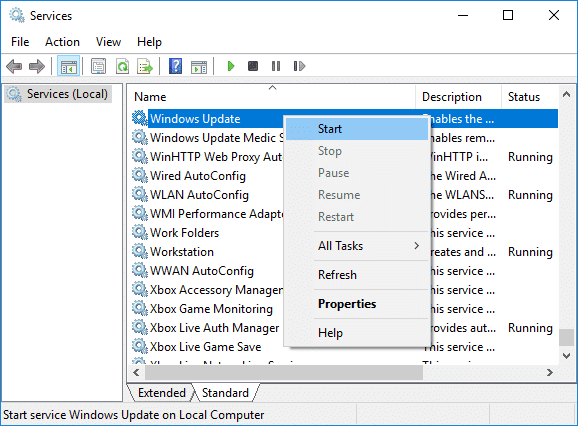
6. Teraz skúste stiahnuť aktualizácie (updates)systému Windows(Windows) a tentoraz to bude bez problémov.
Ako premenovať priečinok SoftwareDistribution(How to Rename SoftwareDistribution folder)
Ak sa obávate vymazania priečinka SoftwareDistribution , môžete ho jednoducho premenovať a systém Windows(Windows) automaticky vytvorí nový priečinok SoftwareDistribution na stiahnutie aktualizácií systému Windows .(Windows)
1. Stlačte Windows Key + X a potom vyberte príkazový riadok (správca).(Command Prompt (Admin).)

2. Teraz zadajte nasledujúce príkazy na zastavenie služieb (Services)Windows Update a po každom stlačte kláves Enter :(Enter)
net stop wuauserv
net stop cryptSvc
net stop bity (net stop bits)
net stop msserver(net stop msiserver)

3. Ďalej zadajte nasledujúci príkaz na premenovanie priečinka SoftwareDistribution(SoftwareDistribution Folder) a stlačte Enter :
ren C:\Windows\SoftwareDistribution SoftwareDistribution.old
ren C:\Windows\System32\catroot2 catroot2.old

4. Nakoniec zadajte nasledujúci príkaz na spustenie služby Windows Update Services a po každom príkaze stlačte kláves Enter :(Enter)
net start wuauserv
net start cryptSvc
net start bits
net start msserver(net start msiserver)

Po dokončení týchto krokov systém Windows 10(Windows 10) automaticky vytvorí priečinok a stiahne potrebné prvky na spustenie služieb Windows Update .
Ak vyššie uvedený krok nefunguje, môžete spustiť systém Windows 10 v núdzovom režime(boot Windows 10 into Safe Mode) a premenovať priečinok SoftwareDistribution na (SoftwareDistribution)SoftwareDistribution.old .
Poznámka:(Note:) Jediná vec, ktorú môžete stratiť v procese odstraňovania tohto priečinka, sú historické informácie. Tento priečinok obsahuje aj informácie o histórii služby Windows Update . Odstránením priečinka sa teda z vášho zariadenia vymažú údaje histórie služby Windows Update . Okrem toho proces Windows Update zaberie viac času ako predtým, pretože WUAgent skontroluje a vytvorí informácie o úložisku údajov(WUAgent will check and create the Datastore information) .
Celkovo nie je s procesom spojený žiadny problém. Je to malá cena, ktorú musíte zaplatiť za aktualizáciu vášho zariadenia pomocou najnovších aktualizácií systému Windows(Windows Updates) . Kedykoľvek(Whenever) si všimnete problémy so službou Windows Update , ako sú napríklad chýbajúce súbory Windows Update(Windows Updates) , ktoré sa neaktualizujú správne, môžete si zvoliť túto metódu na obnovenie procesu Windows Update .
Odporúčané:(Recommended:)
- Odstrániť Activate Windows Watermark zo systému Windows 10(Remove Activate Windows Watermark from Windows 10)
- Ako opraviť problémy s Bluetooth v systéme Windows 10(How to Fix Bluetooth problems in Windows 10)
- Povoľte Flash pre konkrétne webové stránky v prehliadači Chrome
- Ako bočné načítanie aplikácií v systéme Windows 10(How to Sideload Apps on Windows 10)
Dúfam, že vyššie uvedené kroky boli užitočné a teraz môžete ľahko odstrániť priečinok SoftwareDistribution v systéme Windows 10,(Delete SoftwareDistribution folder on Windows 10,) ale ak máte stále nejaké otázky týkajúce sa tohto návodu, neváhajte sa ich opýtať v sekcii komentárov.
Related posts
Oprava Nemožno odstrániť dočasné súbory v systéme Windows 10
Premenujte priečinok profilu používateľa v systéme Windows 10
Zobraziť alebo skryť konflikty pri zlúčení priečinkov v systéme Windows 10
Ako odstrániť inštalačné súbory Win v systéme Windows 10 [PRÍRUČKA]
Obnovte predvolené nastavenia zobrazenia priečinka v systéme Windows 10
Ako vynútiť odstránenie súboru v systéme Windows 10
Vytvorenie úplnej zálohy obrazu systému v systéme Windows 10 [The Ultimate Guide]
Zakázať funkciu priblíženia a priblíženia v systéme Windows 10
Ako nastaviť zdieľanie sieťových súborov v systéme Windows 10
Okno Opraviť hostiteľa úlohy zabraňuje vypnutiu v systéme Windows 10
Odložiť aktualizácie funkcií a kvality v systéme Windows 10
Ako vytvoriť zálohu obrazu systému v systéme Windows 10
Jednoducho si pozrite aktivitu prehliadača Chrome na časovej osi systému Windows 10
3 spôsoby, ako pridať obrázok albumu do MP3 v systéme Windows 10
Nájdite identifikátor zabezpečenia (SID) používateľa v systéme Windows 10
Oprava Alt + Tab nefunguje v systéme Windows 10
Ako povoliť Active Directory v systéme Windows 10
Ako zmeniť obrázok priečinka v systéme Windows 10
Zmeňte šablónu jednotky, priečinka alebo knižnice v systéme Windows 10
3 spôsoby, ako zabiť proces v systéme Windows 10
